Google pone a disposición de padres y tutores una herramienta tan extraordinaria como útil llamada Family Link. Con ella, podrán supervisar los contenidos a los que acceden los niños a su cargo y restringir algunas funciones o apps que puedan no ser apropiadas a su edad.
Las grandes compañías tecnológicas siempre han aportado su granito de arena para proteger de alguna forma a la infancia. Como no se pueden controlar todos los contenidos que se vierten a la red de redes, lo mejor es mantener bajo lupa a los más pequeños de la casa.
💡 ¡Descubre la tienda oficial Tapo y equipa tu hogar inteligente!
Compra con total confianza en la tienda oficial de Tapo 🛒. Descubre el ecosistema de seguridad del hogar de Tapo, con cámaras de vigilancia, sensores, enchufes, bombillas y hasta robots aspiradores.
🎁 Disfruta de envío gratuito a partir de 30 € y entrega en 72 h, además de un 5 % de descuento adicional para los nuevos suscriptores de la eNewsletter.
Garantía y soporte directo del fabricante incluidos en todas tus compras.
🔗 Visita la tienda oficial Tapo
🟢 Ofrecido por Tapo España
La edad legal para tener una cuenta de correo electrónico en España es 14 años. Pero en la práctica son millones los niños menores de esa edad los que poseen un smartphone sin la supervisión directa de sus padres y a los que hay que proteger especialmente.
Qué es y qué aporta Family Link
Este servicio de supervisión de Google da a los padres la posibilidad de ofrecer un entorno tecnológico seguro cuando el niño esté utilizando su smartphone o tablet. La principal ventaja es que podemos configurar cualquier apartado a distancia a través de una aplicación (de la que luego hablaremos).
La primera herramienta que aporta es la de monitoreo de la actividad del dispositivo. Veremos cómo invierte el tiempo el niño y en qué aplicaciones pasa más tiempo. Sabiendo esto podemos hacernos una idea bastante aproximada del uso que da.
Cuando nuestros hijos quieran descargar una aplicación, se nos notificará de forma instantánea a nuestro smartphone para aprobarla o rechazarla. Así decidiremos en todo momento qué está instalado en el sistema operativo y tomar decisiones en cuestión de segundos si no le tenemos cerca.
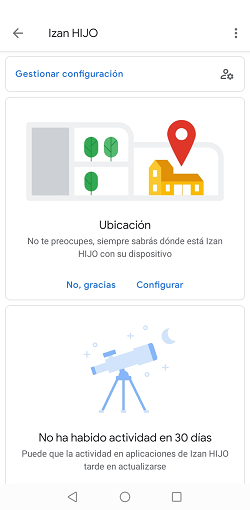
Siguiendo con el tema de las aplicaciones, Family Link nos mostrará apps recomendadas por profesores (de momento, solo habilitado para Estados Unidos) de temática educativa. Estaremos atentos por si estas recomendaciones llegan a España.
Otro punto importante es el relativo a los horarios. La aplicación Family Link permite establecer un límite de tiempo de uso por día (pudiendo configurar tiempos diferentes para cada uno de los días de la semana) y bloquear el dispositivo hasta una hora concreta.
Esta última función nos parece muy interesante para evitar el uso del smartphone en el colegio o por la noche cuando el niño esté en su habitación y no podamos controlar el uso.
La última función es la relativa a la localización. Podremos saber dónde está nuestro hijo en todo momento mientras estén conectados a Internet y con la función de localización del smartphone activa. En la app veremos desde donde ha utilizado el smartphone por última vez.
Family Link es el complemento perfecto de los entornos seguros que podemos encontrar en aplicaciones como Google Chrome, la propia de búsqueda de Google o incluso YouTube. En ellas podemos establecer el modo restringido para que nuestros hijos no estén expuestos a todo el contenido de Internet.
¿Cómo usar Family Link?
Como prácticamente todo lo que hace Google, tendremos que instalarnos una aplicación para smartphones Android o iOS (en este SO solo disponible para padres). En este punto tenemos que diferenciar y descargar dos apps: una para los padres y otra para los niños de la casa.
- Descarga Family Link (padres) para Android
- Descarga Family Link (padres) para iOS
- Descarga Family Link (hijos) para Android
- Abrimos entonces la aplicación para niños y adolescentes, y elegimos si queremos supervisar "Este dispositivo" u otro. Nosotros elegimos la primera.
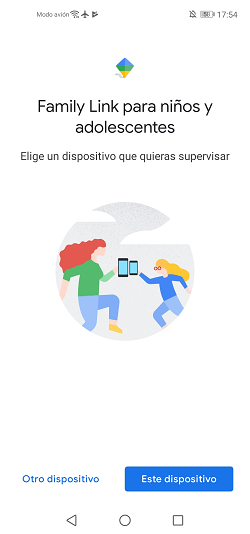
- Elegimos la cuenta de Google que queremos supervisar.
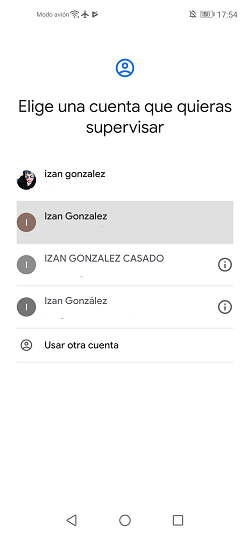
- La aplicación nos avisará que se eliminarán el resto de las cuentas de Google sincronizadas en el dispositivo. Es una limitación que requiere Family Link.

- Ahora nos dirá todos los dispositivos donde tenemos sincronizada la cuenta de Google que queremos supervisar. Pulsamos en "Siguiente".
- Nos pedirá un código que nos proporcionará la aplicación para padres. Así que dejamos este smartphone a un lado y vamos al siguiente punto de este tutorial.
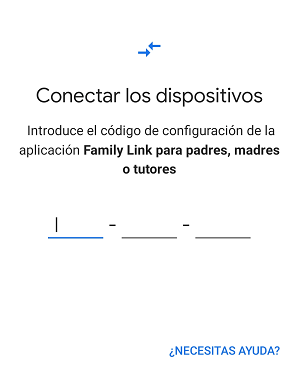
- Abrimos la app para padres y pulsamos en las flechas que van apareciendo en el tutorial hasta que veamos el botón "Empezar". Lo pulsamos y vamos a la siguiente pantalla.
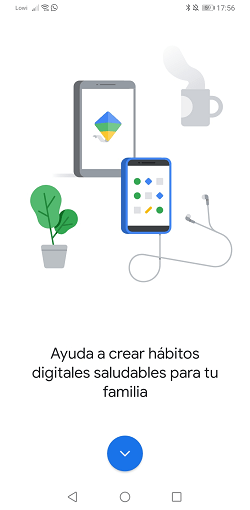
- Elegimos la cuenta que será supervisora, no tiene que ser la misma que la elegida en la app para niños.
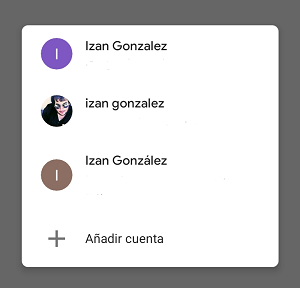
- Ahora seleccionamos "Padre, madre o tutor".
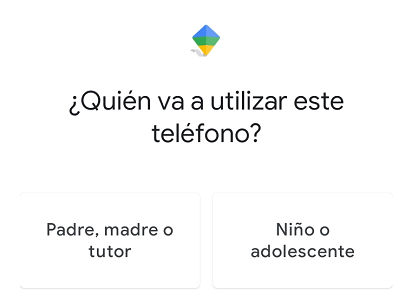
- Y en la siguiente pantalla pulsamos en "Siguiente". El smartphone que tenemos que supervisar debe encontrase cerca.
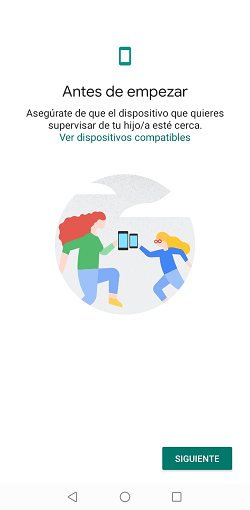
- Nos preguntará que si queremos ser un administrador. Como ese será nuestro cometido, pulsamos en "Listo".
- Cuando nos pregunten que si nuestro hijo tiene una cuenta de Gmail pulsaremos que sí.
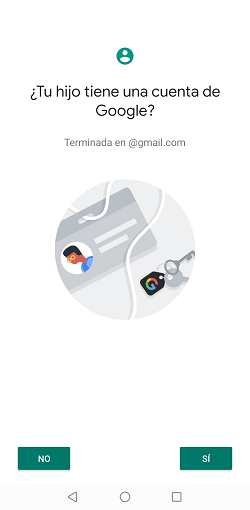
- Y por fin, nos darán el tan esperado código para colocarlo en la app para nuestro hijo.
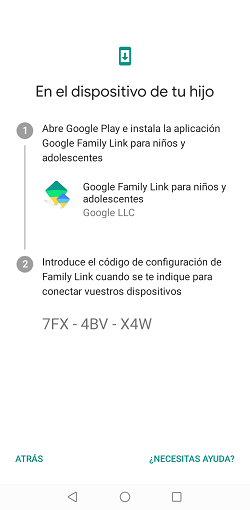
- Una vez introducido tendremos que aceptar algunos permisos y pronto todo estará configurado al milímetro.
El niño tendrá entonces un smartphone completo sin aparente participación de los padres. Aunque en la app paterna sí encontraremos un seguimiento bastante exhaustivo de todo lo que nuestro hijo hace con el teléfono.
Lo que sí tiene el niño dentro de la app es una zona donde poder comprobar qué pueden ver sus padres de su actividad diaria.
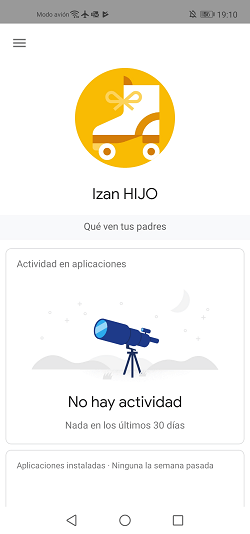
En cuanto al panel de la app supervisora, tendremos todo a mano. Y lo que nos queda es pasar un rato ajustando todos y cada uno de los parámetros. Por ejemplo, activar la geolocalización, ver el tiempo en pantalla, instalaciones recientes de apps e incluso una función para reproducir un sonido para buscar el smartphone si lo hemos perdido por casa.
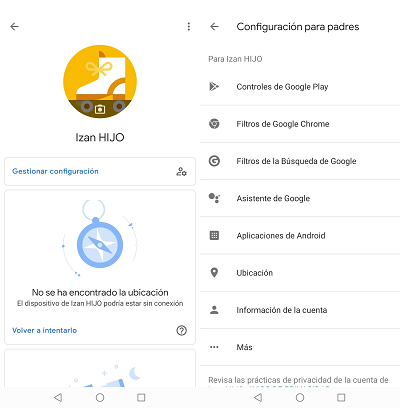
Dentro de la configuración podremos tocar ajustes relacionados con la Play Store, aplicar filtros a Google Chrome, a la búsqueda de Google, a Google Assistant… Tendremos que ir una a una para sacarle todo el partido.
Para padres y madres con hijos en edades complicadas es todo un acierto Family Link. Nos podemos olvidar en gran parte de la preocupación sobre los contenidos que puede ver nuestro hijo, del tiempo que pasa delante del smartphone e incluso saber dónde está casi en cada momento.
- Ver Comentarios



